Cara Install Pro Evolution Soccer 2017 di PC/Laptop
Thursday 7 September 2017
Add Comment

Untuk bisa memainkan game pes 2017 tentunya kalian butuh waktu yang luamyan lama karena selain mengunduh file terlebih dahulu kalian akan dibuat muter-muter disaat proses installnya, karena jika anda tidak menginstall dengan baik dan benar maka pes anda tidak akan bisa dijalankan dengan normal dan biasanya malah bikin laptop blank dan muncul beberapa kode error.
Yang perlu di perhatikan lagi yaitu melihat spesifikasi laptop untuk main pes 2017 karena jika tidak sesuai maka percuma saja anda mendownload dan install karena laptop anda tidak memenuhi syarat minimum yang sudah di berikan oleh konami dan biasanya bisa kalian cek di menu setting pesnya. atau kalian bisa melihat berikut ini :
Spesifikasi Minimum Untuk Bermain PES 2017 di PC :
Sistem Operasi: Windows 8.1 / 8 / 7 / Vista SP2
Prosessor: Intel Core 2 Duo @ 1.8 GHz. AMD Athlon II X2 240 atau prosesor yang sejenis
Memori: 1 GB RAM
VGA: nVidia GeForce 7800 / ATI Radeon X1300 / Intel HD Graphics 2000 atau yang lebih baik.
DirectX: Version 9.0c
Harddisk: Minimal tersedia 10 GB
Sound Card: DirectX 9.0c Compatible sound card
Cara Install PES 2017 Full Crack by CPY :
Langkah Pertama
Pastikan kamu telah memiliki master/installer PES 2017 CPY. Biasanya jika kamu mengunduh dari internet, berkas installer akan berupa .rar atau .iso. Jika bentuknya .rar maka kamu harus mengekstraknya terlebih dahulu, hasil ekstraknya akan menjaadi berkas .iso (seharusnya).
Intinya kamu haru punya master PES 2017 CPY yang tipenya .iso. Mungkin kamu juga ingin memindahkan berkas .iso ini ke keping kaset dengan cara di burning juga tidak masalah. Di sini Ana langsung memakai master PES 2017 CPY yang bertipe .iso. Berkas .iso ini Ana "Mounth", dan hasilnya terlihat seperti gambar di bawah. Kamu tinggal melakukan klik 2x pada berkas setup.exe dan jendela instalasi akan muncul.
Langkah Kedua
Pada jendela ini, kamu dihadapkan pada directory tempat PES 2017 CPY akan di pasang. Kamu bisa merubahnya jika mau. Klik tombol "Next >" jika sudah.
Langkah Ketiga
Ini adalah nama folder yang akan dibuat pada Start Menu kamu. Kamu bisa merubah namanya sesuka hati atau bahkan kamu bisa memilih untuk tidak membuatnya dengan cara memberi tanda centang pada opsi "Don't create a Start Menu folder" yang berada di pojok kiri bawah. Klik tombol "Next >"!
Langkah Keempat
PES 2017 CPY akan membuat ikon pintasan di desktop dan Quick Lunch kamu. Jika kamu tidak menginginkannya, hapus tanda centangnya. Klik tombol "Next >" lagi!
Langkah Kelima
Jendela instalasi akan menampilkan informasi dari opsi yang taelah kamu pilih pada langkah sebelumnya. Jika kamu rasa konfigurasi sudah sesuai dengan keinginanmu, kamu bisa klik tombol "Install" untuk memulai proses instalasi PES 2017 CPY.
Langkah Keenam
Proses instalasi sedang berjalan, kamu hanya tinggal menunggunya saja sampai selesai. Proses ini memakan waktu kurang lebih 5-10 menit, tergantung dari kualitas komputer kamu.
Langkah Ketujuh
Step berikut ini adalah proses instalasi anda telah selesai. Klik tombol "Finish" untuk membuang jendela instalasi.
Langkah Kedelapan
Langkah terakhir yaitu silahkan Masuk ke folder "steam" yang ada di master PES 2017 CPY, salin semua berkasnya ke tempat PES 2017 CPY kamu pasang.
DAN SELAMAT! - PES 2017 CPY sudah bisa kamu mainkan sekarang! Nah itulah tips dan trik install game pes 2017 di pc lengkap dengan gambar. semoga bermanfaat gays.





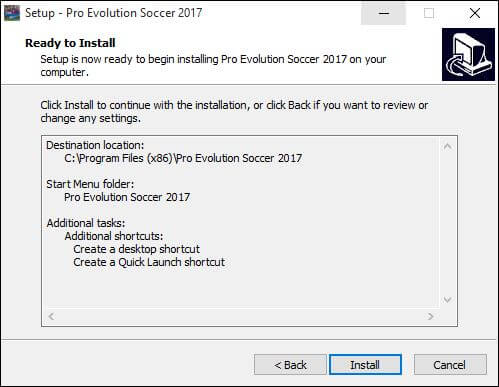


0 Response to "Cara Install Pro Evolution Soccer 2017 di PC/Laptop"
Post a Comment
- gratis
- no spam
- no promosi